在智能手机使用过程中,截取屏幕内容是一项非常常见的需求,无论是保存重要信息、分享页面内容还是记录操作步骤,截图功能都显得尤为重要,普通截图只能捕捉当前屏幕显示的内容,当需要截取超过一屏的长页面时,很多用户可能会感到困惑,苹果手机作为全球流行的智能设备,其操作系统iOS并没有直接提供“长截图”功能,但这并不意味着无法实现这一需求,通过内置功能与第三方软件的结合,可以轻松完成长截图的截取与处理。
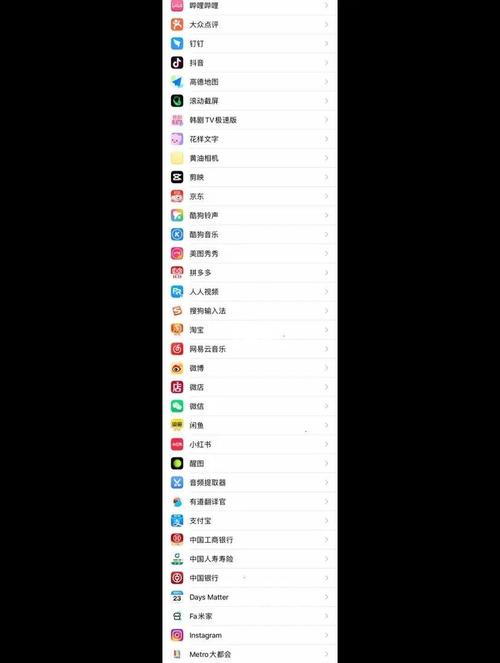
苹果手机自身并没有像一些安卓系统那样直接支持长截图,但通过Safari浏览器,用户可以实现类似的效果,当您在Safari中浏览网页时,可以按下电源键和音量加键进行普通截图,随后在截图预览界面选择“整页”选项,系统会自动将整个网页内容保存为PDF文件,您可以通过标记工具进行编辑,然后存储到“文件”应用或分享给他人,这种方式虽然不能直接生成图片格式的长截图,但提供了保存完整网页内容的解决方案,非常适合网页存档的需求。
如果您希望获得真正意义上的长截图(即直接输出为图片格式),那么第三方应用程序将是您的得力助手,App Store中有多款专门用于长截图的软件,例如Tailor、Picsew等,这些应用通过智能识别屏幕截图内容,自动拼接多张截图成为一张完整的长图片,操作简单且效果出色,以Tailor为例,您只需按照顺序截取页面的各个部分(确保相邻截图有部分重叠),然后打开Tailor,它会自动识别并拼接这些截图,生成一张无缝的长图,您还可以对拼接结果进行裁剪和调整,确保内容的连贯性与美观性。

另一款备受推崇的应用是Picsew,它不仅支持自动拼接,还提供了手动调整、添加水印、边框设置等丰富功能,使用Picsew时,您可以选择横向或纵向拼接,甚至处理多张屏幕截图生成超长图片,Picsew还支持直接录制屏幕并生成GIF动图,功能更为全面,这些应用通常注重用户隐私,不会上传或存储您的截图内容,因此您可以放心使用。
除了专门的长截图应用,一些综合性的工具软件也提供了类似功能,iOS上的快捷指令(Shortcuts)可以帮助用户自动化完成多项任务,包括处理截图,您可以在快捷指令库中寻找相关的长截图指令,安装后根据提示操作即可,这种方式虽然需要一定的设置时间,但一旦配置完成,后续使用将非常便捷。
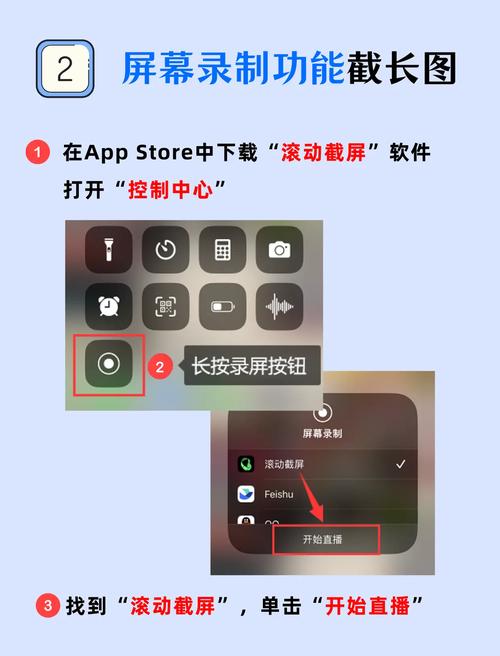
在实际使用过程中,为了获得最佳的长截图效果,建议注意以下几点:截取部分页面时,尽量保持滚动方向一致,避免跳跃或反向操作;确保相邻截图之间有足够的内容重叠,以便软件准确识别拼接点;在拼接完成后,仔细检查拼接处是否自然,有无重复或缺失的内容,这些细节的处理将直接影响长截图的质量。
从用户体验的角度来看,长截图功能极大提升了信息保存与分享的便利性,无论是长微博、聊天记录、网页文章还是文档内容,都可以通过长截图完整呈现,避免多次发送图片的繁琐,苹果手机虽然未在系统层面直接支持长截图,但通过灵活的软件生态,用户依然可以轻松实现这一需求,这也体现了iOS平台的开放性,允许开发者通过创新应用弥补系统功能的不足。
作为一名长期使用苹果产品的用户,我认为这种结合内置功能与第三方应用的方式实际上提供了更多的选择空间,不同的用户可以根据自己的习惯和需求选择最适合的工具,而不是被迫接受单一的系统功能,这种灵活性正是智能设备应有的体验。









评论列表 (0)